So fügen Sie Übergangseffekte zu PPT-Folien hinzu
So fügen Sie PPT-Folien Umschalteffekte hinzu: 1. Wählen Sie die Folie mit dem hinzugefügten Effekt aus und fügen Sie den Effekt auf der angegebenen Folie hinzu. 2. Klicken Sie in der Menüleiste auf die Registerkarte „Umschalten“. Band: Wenden Sie einfach den Effekt an.

Die Betriebsumgebung dieses Artikels: Windows 7-System, Microsoft Office PowerPoint 2020-Version, Dell G3-Computer.
So fügen Sie PPT-Folien Schalteffekte hinzu:

1. Die Maus muss die Folie auswählen, auf der Sie den Effekt hinzugefügt haben, und die Folie angeben, um den Effekt hinzuzufügen.
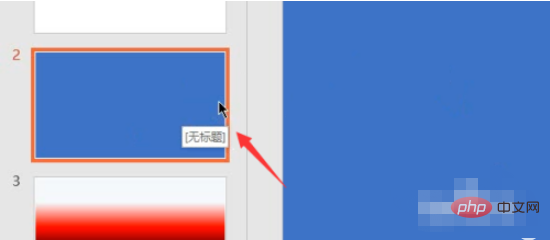
2 Klicken Sie auf die Umschaltschaltfläche oben und wählen Sie die Effektanwendung im Menüband aus.
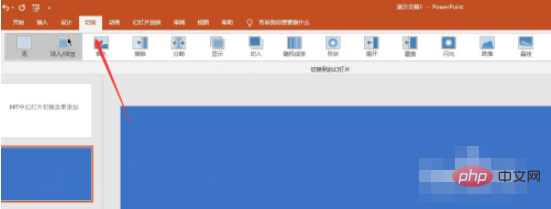
Hier können Sie den Effekt auswählen, den Sie hinzufügen möchten. Klicken Sie anschließend auf den Dropdown-Pfeil, um verschiedene Effektstile anzuzeigen
Wie im Bild unten gezeigt, stehen Ihnen viele Stileffekte als Referenz zur Verfügung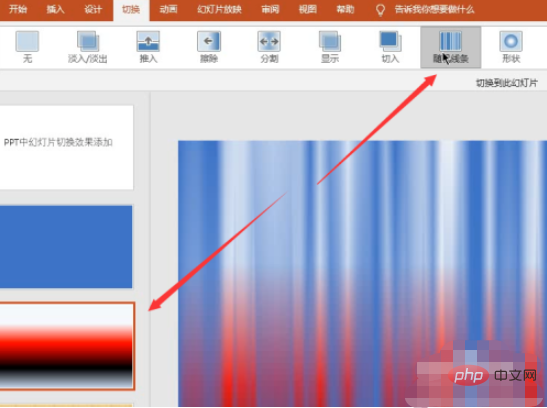
Klicken Sie nach dem Hinzufügen auf „Wiedergabe“, um den Effekt anzuzeigen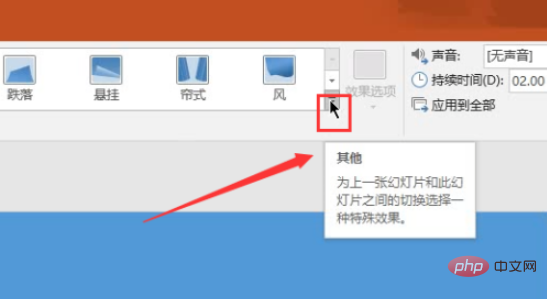
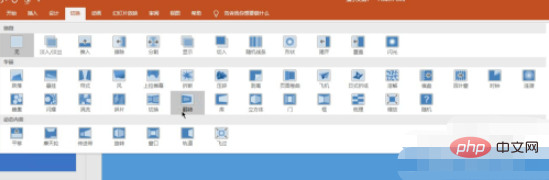 Verwandte kostenlose Lernempfehlungen:
Verwandte kostenlose Lernempfehlungen:
(Video)
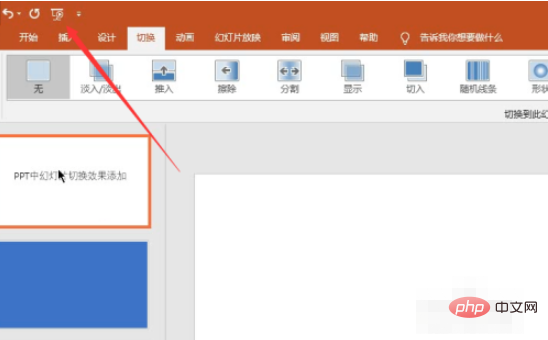
Das obige ist der detaillierte Inhalt vonSo fügen Sie Übergangseffekte zu PPT-Folien hinzu. Für weitere Informationen folgen Sie bitte anderen verwandten Artikeln auf der PHP chinesischen Website!

Heiße KI -Werkzeuge

Undresser.AI Undress
KI-gestützte App zum Erstellen realistischer Aktfotos

AI Clothes Remover
Online-KI-Tool zum Entfernen von Kleidung aus Fotos.

Undress AI Tool
Ausziehbilder kostenlos

Clothoff.io
KI-Kleiderentferner

Video Face Swap
Tauschen Sie Gesichter in jedem Video mühelos mit unserem völlig kostenlosen KI-Gesichtstausch-Tool aus!

Heißer Artikel

Heiße Werkzeuge

Notepad++7.3.1
Einfach zu bedienender und kostenloser Code-Editor

SublimeText3 chinesische Version
Chinesische Version, sehr einfach zu bedienen

Senden Sie Studio 13.0.1
Leistungsstarke integrierte PHP-Entwicklungsumgebung

Dreamweaver CS6
Visuelle Webentwicklungstools

SublimeText3 Mac-Version
Codebearbeitungssoftware auf Gottesniveau (SublimeText3)





